Sans le bon processus, la création de superbes vidéos peut prendre énormément de temps et de travail. Beaucoup de gens abandonnent parce qu'ils ne savent pas comment créer des vidéos YouTube rapidement et facilement.
Mais il y a de bonnes nouvelles ! Un workflow de création vidéo simple et efficace peut rendre votre processus de production beaucoup plus efficace.
Pour nous aider à mieux suivre les idées, planifier notre calendrier de contenu et gérer nos vidéos YouTube, nous utilisons un processus simple qui nous aide à garder un œil sur chaque projet à chaque étape.
Ce processus a fait gagner non seulement une tonne de temps, mais aussi notre santé mentale ! Mieux encore, nous mettons en œuvre le processus avec un logiciel entièrement gratuit appelé Trello.
Dans cet article, nous expliquerons comment créer un processus de production vidéo qui fonctionne pour vous ainsi que le flux de travail exact que nous utilisons.
Si vous êtes prêt à apprendre comment accélérer votre processus de création de contenu YouTube, vous êtes au bon endroit.
Voici exactement ce que nous allons couvrir :
- Comment planifier des vidéos pour YouTube
- Comment démarrer sur Trello
- Comment créer des colonnes sur Trello
- Comment ajouter des cartes sur Trello
- Comment déplacer des cartes sur Trello
- Comment ajouter des informations aux cartes sur Trello
- Comment ajouter des étiquettes sur Trello
- Comment attribuer des couleurs sur Trello
- Notre flux de travail recommandé
- Comment nous utilisons Trello pour planifier la création vidéo
Commençons.
Comment planifier des vidéos pour YouTube
Un processus de création de contenu vidéo ne consiste pas seulement à trouver une idée, à enregistrer une vidéo, puis à la monter et la publier.
Un workflow de production vidéo efficace implique la planification, le suivi et la gestion de chaque étape du processus du début à la fin.
Au fil du temps, nous avons répété et adapté notre processus, le rendant aussi efficace que possible.
Ce processus peut être mis en œuvre à l'aide d'un certain nombre de logiciels différents, mais nous recommandons sans conteste Trello. Il est puissant, facile à utiliser et entièrement gratuit.
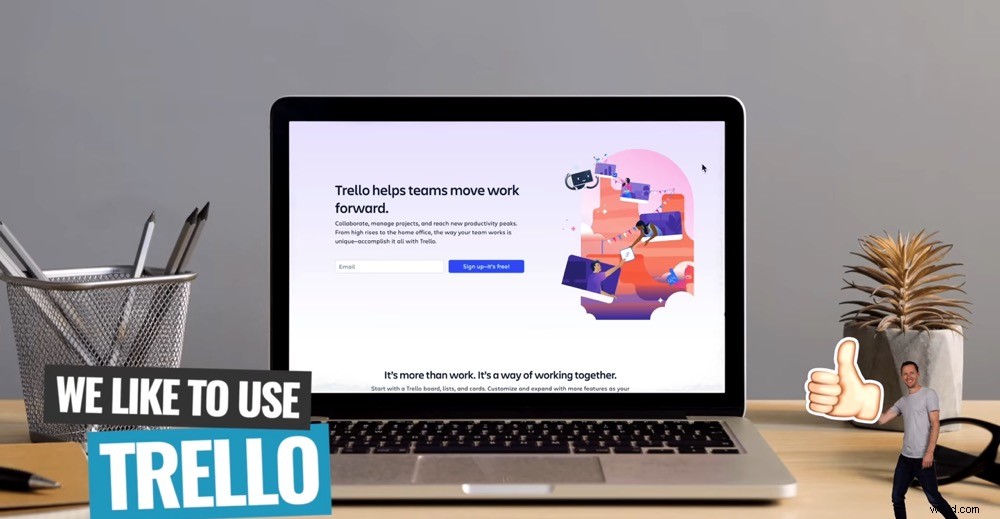
Trello est notre logiciel préféré pour créer un workflow de création vidéo efficace
Trello peut être utilisé que vous travailliez seul ou en équipe. Nous apprécions particulièrement le fait qu'il vous permette de gérer facilement votre processus de production vidéo avec les membres de l'équipe qui travaillent à distance.
Si vous avez déjà un système existant que vous préférez, vous pouvez certainement suivre ce même processus et l'appliquer là-bas.
Alors, quel est notre flux de travail recommandé ? Eh bien, ça se passe comme ça…
Groupe de sujets → Sujets présélectionnés → Recherche de mots-clés et notes → Prêt à tirer → Préparation pour l'édition → Édition → Préparation pour la publication → Publié
Cela peut sembler un peu effrayant en ce moment, mais ne vous inquiétez pas - nous vous expliquerons étape par étape comment mettre en œuvre ce processus et améliorer votre flux de travail de production vidéo en un rien de temps.
Passons à Trello et familiarisons-nous avec le logiciel.
Comment démarrer sur Trello
Tout d'abord, rendez-vous sur le site Trello. Dans le coin supérieur droit, vous pouvez cliquer soit sur Connexion avec un compte existant ou Inscrivez-vous pour un nouveau compte.
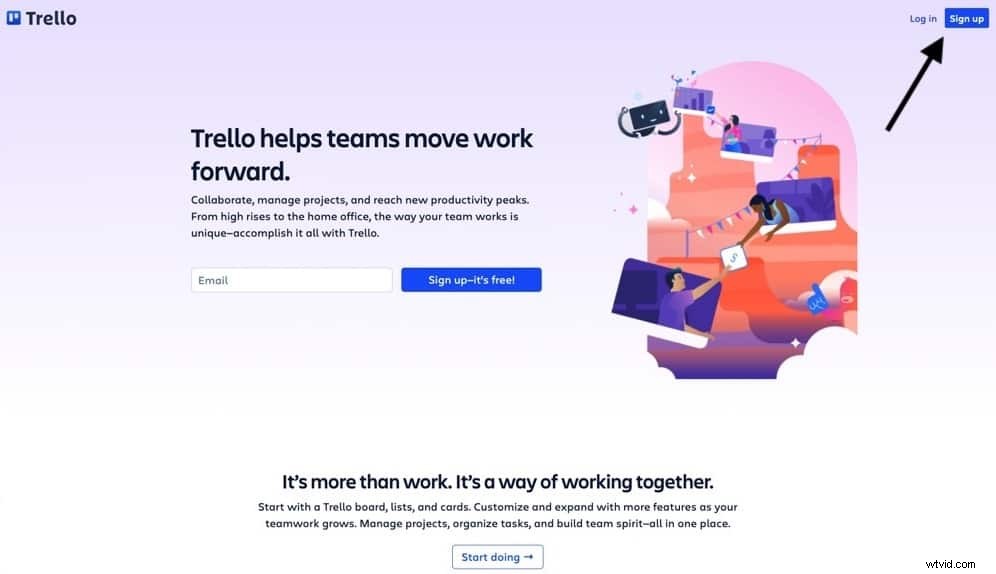
C'est totalement gratuit de s'inscrire et d'utiliser Trello
Une fois connecté, allez dans le coin supérieur droit, cliquez sur Créer puis sélectionnez Créer un tableau . Donnez un titre à votre tableau (par exemple Production vidéo), choisissez une image ou une couleur d'arrière-plan, puis sélectionnez Créer un tableau encore.
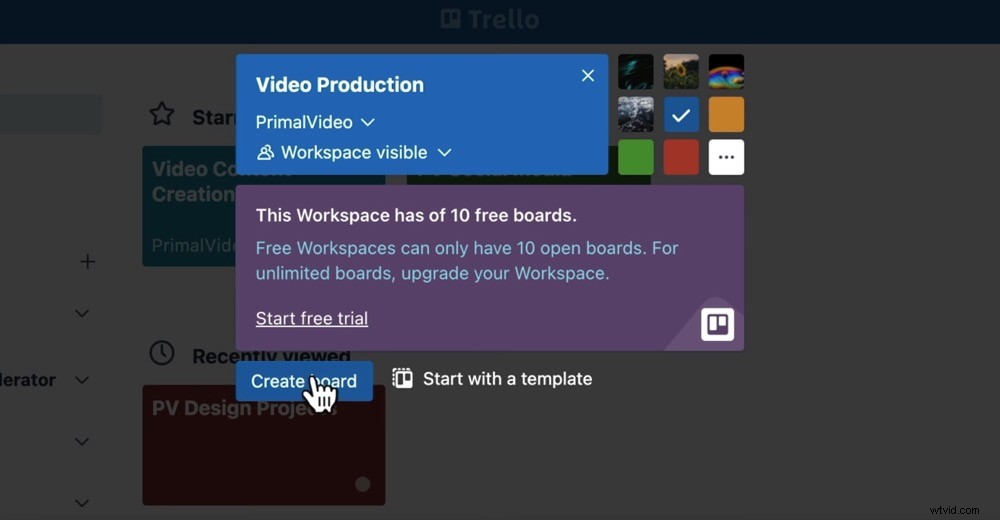
Pour commencer, choisissez un nom et une couleur pour votre tableau Trello
Bravo, vous avez créé votre premier tableau !
L'étape suivante consiste à créer des colonnes.
Comment créer des colonnes sur Trello
Après avoir créé votre tableau, Trello vous invitera à créer un titre pour chaque colonne. Ces colonnes représentent les étapes de votre workflow de création de contenu.
Pour créer une colonne, saisissez un titre dans le champ Saisir le titre de la liste champ et appuyez sur Entrée sur votre clavier.
Créez une colonne pour chaque étape de votre processus, en commençant par Topic Pool jusqu'à Released.
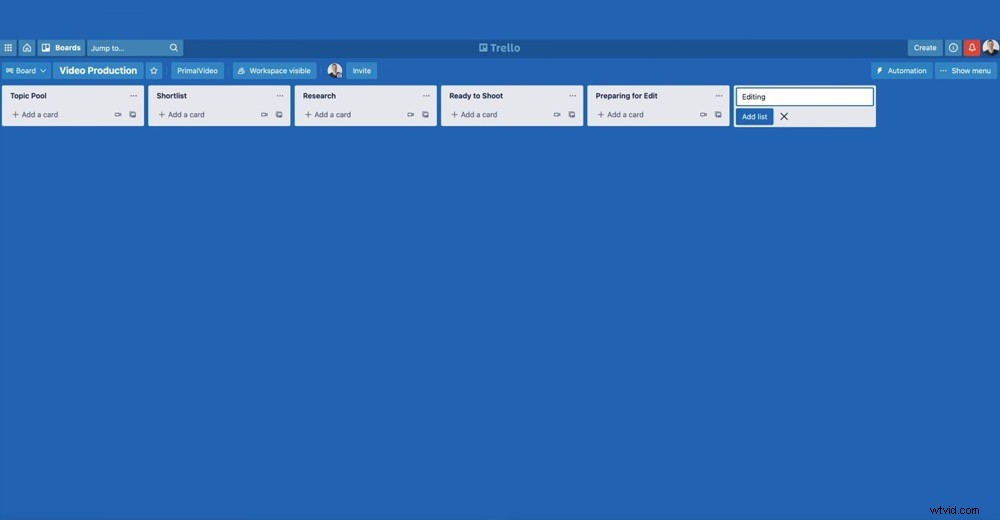
Créez une colonne pour chaque étape de votre workflow vidéo YouTube
Voyons maintenant comment ajouter des cartes au tableau Trello.
Comment ajouter des cartes sur Trello
L'étape suivante consiste à ajouter une carte pour chacune de vos idées de sujet. Pour ajouter une carte sur Trello, sélectionnez simplement + Ajouter une carte et commencez à taper un titre.
Tous nos sujets commencent dans la colonne Topic Pool jusqu'à ce que nous soyons prêts à les faire progresser le long du tableau.
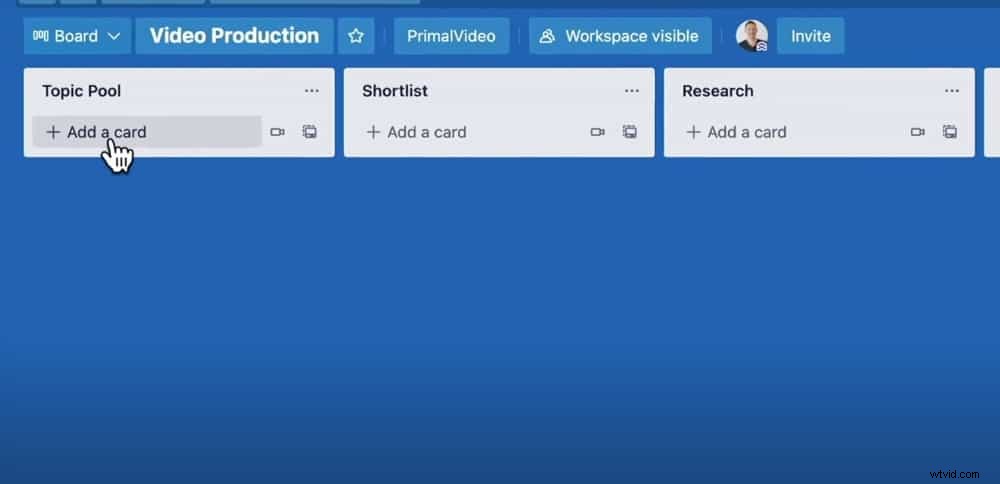
Ajoutez une carte pour chaque sujet que vous pourriez potentiellement transformer en vidéo
Par exemple, certains de nos sujets incluent Comment éditer plus rapidement, Tutoriel de correction des couleurs, Comment se développer sur YouTube et Comment utiliser Trello. Au fil du temps, nous avons construit une liste massive dans le Topic Pool et la vôtre s'agrandira également !
Comment déplacer des cartes sur Trello
C'est là que la puissance de Trello entre en jeu.
Pour déplacer un sujet tout au long du processus de production vidéo, il vous suffit de cliquer et de faire glisser la carte dans la colonne suivante.
Chaque vidéo commence par un sujet aléatoire dans le groupe de sujets, nous en déplacerons certaines vers la liste restreinte, puis continuerons à les déplacer tout au long des différentes étapes jusqu'à leur publication sur YouTube.
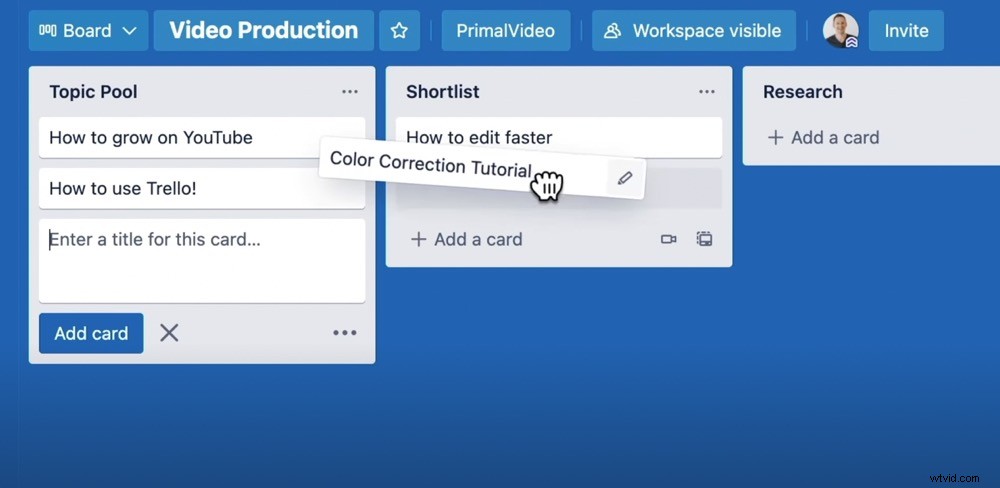
Cliquez et faites glisser une carte pour la faire passer à l'étape suivante de votre flux de travail
Ceci est particulièrement utile lorsque vous travaillez avec une équipe, car chaque membre de l'équipe sait d'un coup d'œil à quelle étape se trouve chaque sujet/vidéo.
Pour rendre ce flux de travail encore plus informatif, nous pouvons ajouter des informations supplémentaires à chacune des cartes.
Comment ajouter des informations aux cartes sur Trello
Pour ajouter des informations sur une carte, cliquez simplement sur la carte et une boîte apparaîtra.
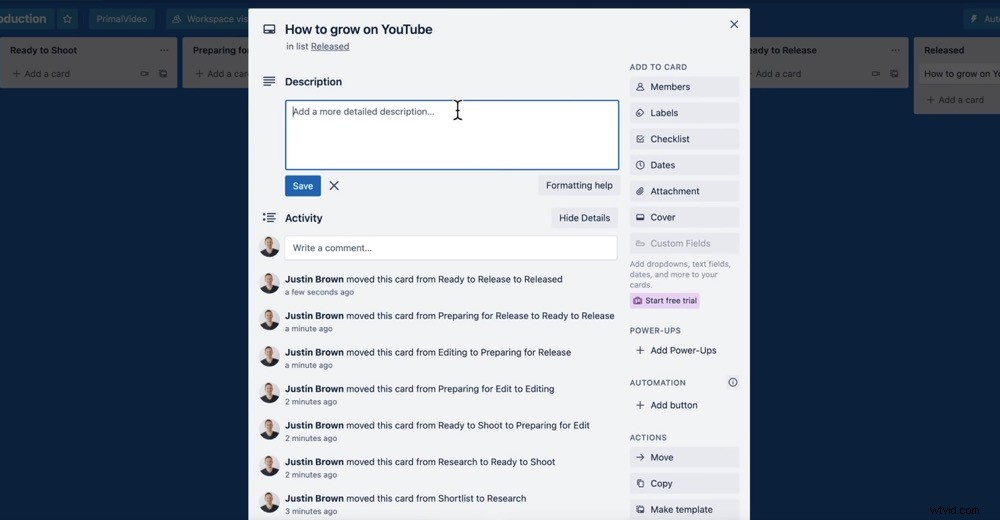
Ajoutez autant d'informations que possible à chaque carte - cela signifie que chaque membre de l'équipe aura tous les détails dont il a besoin
C'est ici que vous pouvez ajouter une description détaillée de la vidéo, une liste de contrôle et toute pièce jointe. Vous pouvez ajouter des pièces jointes depuis votre ordinateur, Google Drive, Dropbox, un autre tableau Trello ou n'importe quelle URL.
Nous insérons toutes les informations pertinentes sur la carte afin que chaque carte soit son propre fichier complet avec tout ce dont nous avons besoin pour cette vidéo spécifique.
Comment ajouter des étiquettes sur Trello
Une autre fonctionnalité très puissante de Trello est les étiquettes de carte. Vous les verrez sous forme de couleurs ou d'étiquettes de texte intégral qui donnent des informations supplémentaires sur l'endroit où se trouve la vidéo.
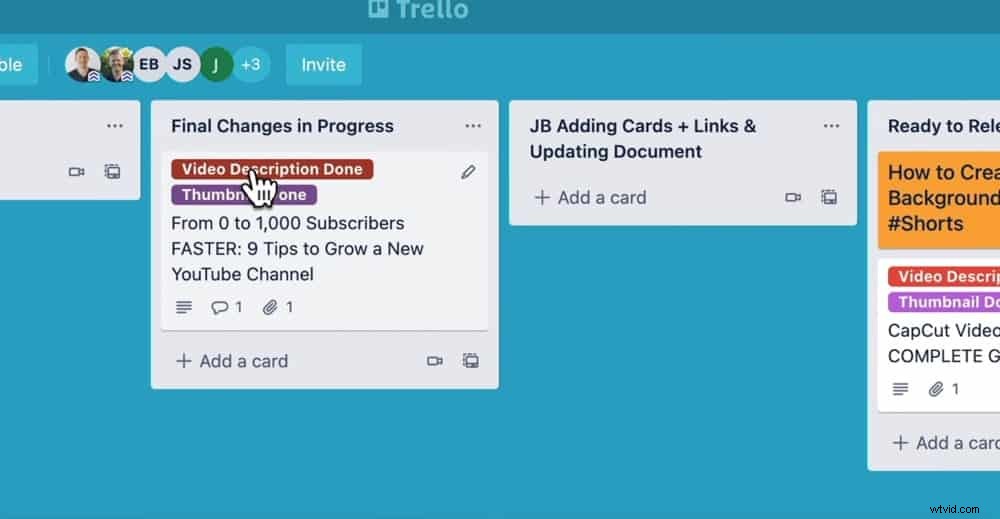
Ajoutez des libellés à vos cartes Trello pour rendre votre workflow de production vidéo encore plus efficace
Certains libellés que nous utilisons incluent :
- Image téléchargée
- Description de la vidéo terminée
- Mettre à jour la miniature
Ce sont ceux qui simplifient notre processus, mais vous pouvez créer des étiquettes adaptées à votre flux de travail.
Pour ajouter une étiquette, cliquez sur l'icône en forme de crayon dans le coin supérieur droit d'une carte et sélectionnez Modifier les étiquettes . Cliquez ensuite sur celui que vous souhaitez ajouter.
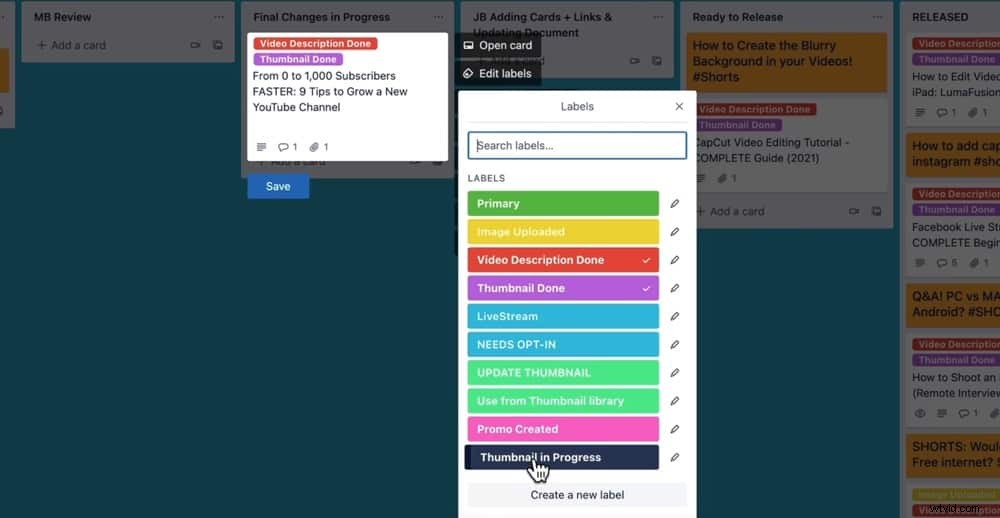
Créez et ajoutez des étiquettes qui fonctionnent bien pour vos processus
Si les étiquettes prennent trop de place sur votre tableau, vous pouvez cliquer sur le texte et elles se condenseront pour ne voir que les couleurs qui leur sont attribuées.
Comment attribuer des couleurs sur Trello
Trello vous permet également d'attribuer différentes couleurs à une carte. Cela a été particulièrement utile depuis que nous avons commencé à créer des courts métrages YouTube, car cela signifie que nous pouvons différencier les vidéos régulières et les vidéos courtes.

Attribuez des couleurs à votre carte Trello pour les différencier plus facilement
Pour ce faire, survolez la carte et cliquez sur l'icône en forme de crayon sur le côté droit. Sélectionnez Changer de couverture et choisissez une couleur.
Notre flux de travail recommandé
Maintenant que vous connaissez le tableau Trello, approfondissons notre flux de travail recommandé !
Voici quelques détails supplémentaires sur ce qui se passe à chaque étape de notre processus de création de contenu recommandé :
- Groupe de sujets : Ajoutez des idées de vidéos potentielles
- Liste présélection : Les bonnes idées sont présélectionnées et progressent lorsqu'elles sont prêtes
- Recherche : Recherche de mots-clés et de sujets, rédaction de scripts (soit un script complet, soit quelques puces)
- Préparation de la modification : Rassemblez tout contenu supplémentaire pour la vidéo, tel que des séquences B-roll, des graphiques ou des animations, et tout travail de préparation pour le montage
- Modification : C'est là que l'édition a lieu
- Préparation de la publication : Préparez les images miniatures, écrivez le texte pour la description de la vidéo, etc. pour que la vidéo soit prête à être téléchargée
- Prêt à publier : Le travail acharné est fait et la vidéo peut être programmée ou publiée immédiatement
- Publié : La vidéo a été téléchargée et publiée sur YouTube
Nous vous suggérons de commencer avec ce flux de travail et de le créer au fur et à mesure de vos besoins.
Maintenant, comme promis, nous allons passer par le processus complet de création vidéo Primal Video.
Comment nous utilisons Trello pour planifier la création vidéo
Au fil des ans, notre tableau Trello a évolué pour inclure quelques colonnes de plus que ce que nous avons mentionné ci-dessus.
Alors au lieu de ça…
Groupe de sujets → Sujets présélectionnés → Recherche de mots-clés et notes → Prêt à tirer → Préparation pour l'édition → Édition → Préparation pour la publication → Publié
Notre tableau Trello ressemble à ceci…
Ice Box → Shorts YT → Groupe de sujets → Liste restreinte à discuter → SÉLECTIONNÉ :JB pour noter les points clés → MB Recherche initiale et scénario → JB Review → Recherche détaillée + Scripting → Prêt à tourner → Préparation pour les éditeurs → Avec les éditeurs → JB Révision n° 1 et modifications initiales → De retour avec les éditeurs → Modifications terminées et révision JB n° 2 → Révision MB → Modifications finales en cours → JB Ajout de cartes + Liaison et mise à jour de documents → Prêt à publier → Publié
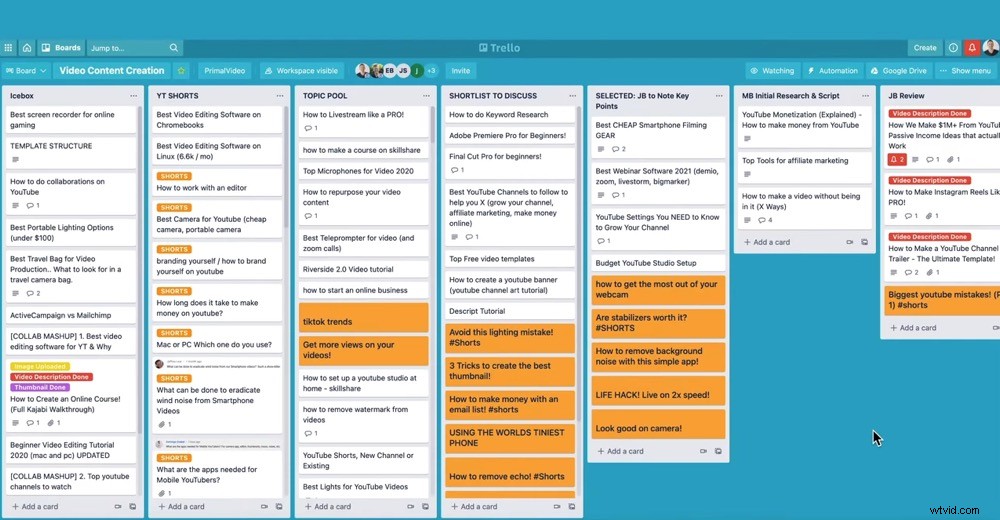
Notre tableau Trello s'est développé et a grandi au fil des ans pour s'adapter à notre processus de création vidéo
Gardez à l'esprit que notre processus a considérablement évolué au fur et à mesure de notre croissance. Votre processus n'a pas besoin d'être aussi long !
Voyons ce qui se passe à chacune de ces étapes.
- Glacière : Des sujets pour lesquels nous ne prévoyons pas de tourner des vidéos de si tôt. Ce sont peut-être de bons sujets de vidéo YouTube, mais pas pour le moment. Cette liste est comme notre installation de stockage à long terme.
- Short YouTube : Ce sont des idées de contenu très court que nous pourrions utiliser pour YouTube Shorts.
- Groupe de sujets : C'est ici que nous conservons une liste d'idées de sujets potentiels pour lesquels nous pouvons créer des vidéos.
- Liste courte à discuter : L'équipe discutera de toutes les idées et décidera si le sujet doit avancer, nécessite plus de remue-méninges ou sera envoyé à la Ice Box pour le moment.
- SÉLECTIONNÉ :JB pour noter les points clés : Justin note tous les points clés qui devraient être couverts dans une vidéo sur ce sujet. Ce n'est pas un script complet, juste une idée des choses que nous devrions inclure. La vidéo est encore dans sa phase initiale ; nous ne nous sommes pas encore engagés sur ce sujet.
- Recherche initiale et script MB : Mike effectue des recherches sur les sujets et les mots-clés pour s'assurer qu'il existe une demande pour la vidéo que nous voulons créer. Il s'agit d'une étape critique de notre planification qui nous permet d'optimiser chaque élément de la vidéo. Mike rédige également un script initial et une structure pour la vidéo. Vous pouvez en savoir plus sur la façon dont nous optimisons nos vidéos grâce à la recherche de mots-clés dans ce didacticiel complet. Et si vous vous demandez comment créer un script simple mais efficace pour votre vidéo, consultez notre formation étape par étape dans ce tutoriel.
- Examen JB : Justin passe en revue la recherche de mots-clés et le script, puis approuve le sujet général. Le sujet a été officiellement approuvé et une vidéo sera créée.
- Recherche détaillée + Script : Justin étudie le sujet en détail. C'est ici que nous examinons les plus grandes questions que les téléspectateurs auraient sur ce sujet et que nous découvrons comment y répondre. Des éléments tels que les avis sur les produits, les prix et les options alternatives sont examinés.
- Prêt à tirer : Le scénario ou les informations clés ont été préparés et la vidéo est prête à être filmée.
- Préparation pour les éditeurs : Nous rassemblons tout le nécessaire pour la vidéo, y compris les séquences, le rouleau B, les animations et tout autre fichier dont les éditeurs pourraient avoir besoin.
- Avec les éditeurs : Les éditeurs travaillent dur pour fournir une version soignée de la vidéo.
- Examen 1 de JB et changements initiaux : C'est le premier regard de Justin sur la vidéo finale que les éditeurs ont envoyée. S'il y a des modifications à apporter, la vidéo est déplacée d'une colonne vers l'arrière avec les éditeurs. S'il n'y a pas de modifications, il est déplacé de quelques colonnes vers MB Review.
- Retour avec les éditeurs : La carte n'est déplacée ici que s'il y avait des modifications à apporter par les éditeurs.
- Modifications terminées et révision JB #2 : Si des modifications ont été apportées à la vidéo, Justin effectue une deuxième révision et donne son approbation.
- Examen MB : Mike fait un examen final pour s'assurer qu'il n'y a pas d'erreurs ou quoi que ce soit qui ait été manqué.
- Dernières modifications en cours : Nous apportons les dernières modifications et ajustements après le processus de révision pour nous assurer que la vidéo est parfaite à 100 %.
- JB Ajout de cartes + liens et mise à jour de documents : Nous finalisons la description, préparons les cartes, les vignettes et les liens, et planifions sa diffusion sur YouTube.
- Prêt à publier : Cette étape est comme une salle d'attente. Les cartes ici attendent leur date de sortie.
- Publié : La vidéo est enfin sortie sur notre chaîne YouTube ! Nous gardons toutes nos vidéos publiées dans cette colonne afin que nous ayons toujours toutes les informations si nous décidons de mettre à jour la vidéo.
Et c'est tout!
Créez votre propre workflow de production vidéo
Vous avez donc suivi notre processus exact de gestion de nos idées de vidéos depuis les premières étapes jusqu'au processus de production et jusqu'au téléchargement sur YouTube.
Maintenant que vous maîtrisez Trello et que vous avez vu ce qui peut être réalisé avec, nous vous recommandons de revenir au début et de créer votre propre tableau Trello.
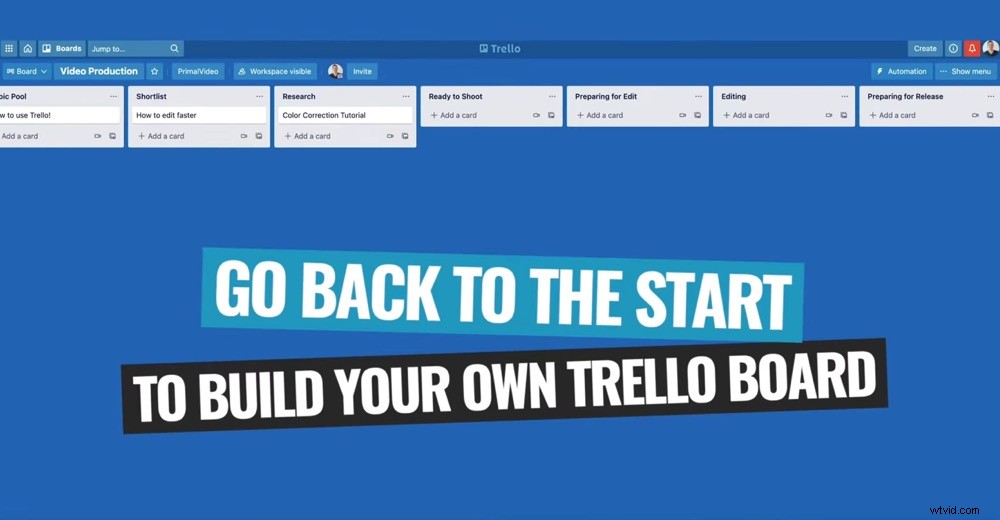
Créez votre propre tableau Trello en utilisant notre processus simple recommandé
Il n'a pas besoin d'être aussi compliqué que le nôtre. Commencez par le processus plus simple que nous avons suivi au début - vous pouvez le développer quand vous en avez besoin.
Avoir un processus comme celui-ci en place permet d'économiser une tonne de temps et une énorme quantité de maux de tête. Ce flux de travail rationalisera l'ensemble de votre processus ET sauvera votre santé mentale.
Si vous souhaitez également consulter notre processus recommandé pour le montage vidéo, consultez notre guide PDF Primal Video Method. Cela passe par le processus de montage vidéo ultime pour gagner du temps et éliminer les retouches.
